Cuando una persona compra un dispositivo de transmisión por secuencias, como palos de transmisión por secuencias o cajas de Android, se espera que reproduzca varios tipos de aplicaciones y vídeos. Lamentablemente, no todos los dispositivos ofrecen todos los servicios de transmisión de vídeo. Todo gracias a Google y Amazon que han estado luchando como niños por sus servicios.
Mientras que las aplicaciones de Amazon suelen estar disponibles en todas las plataformas (¡es Amazon, duh!), su aplicación Prime Video es selectiva porque no funciona con Mi Box y la mayoría de los televisores Android. Entonces, ¿cómo se ven los videos de Amazon Prime en esas televisiones?
Bueno, hay un número de métodos para evitar la restricción. Aquí hay cuatro métodos probados que te permiten ver Amazon Prime en tu Mi Box.
Tabla de contenidos
1. Echado desde un portátil
La manera más fácil de ver Prime Video en Mi Box o en cualquier otro televisor o caja Android sin necesidad de instalar nada es reflejar tu ordenador portátil en tu televisor. Su ordenador portátil debe estar habilitado para Miracast para que esto funcione. También necesitará el navegador Google Chrome.
Esto es lo que tienes que hacer.
Paso 1: Abre Google Chrome en tu portátil y visita www.primevideo.com Inicie sesión en su cuenta de Amazon y reproduzca un vídeo.
Paso 2: Haz clic en el icono de tres puntos en la esquina superior derecha de Chrome y selecciona Cast en el menú.
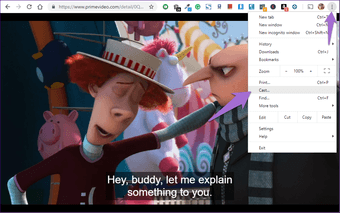
Paso 3: Tu Mi Box aparecerá en el cuadro emergente. Selecciónelo. El vídeo de Prime comenzará a reproducirse en su televisor.
Del mismo modo, también puede emitir vídeo de alta calidad desde su teléfono utilizando la opción de pantalla Cast o Wireless.
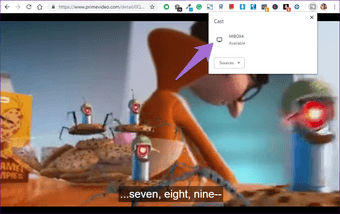 Nota: Asegúrate de conectar tu portátil y Mi Box a la misma red Wi-Fi.
Nota: Asegúrate de conectar tu portátil y Mi Box a la misma red Wi-Fi.
2. Ver Prime Video en Chrome Browser
En este método, primero, tendrás que cargar lateralmente el navegador Google Chrome en tu Mi Box. A continuación, abra el sitio web de Amazon Prime Video.
No te confundas. Aquí está el proceso en detalle:
Carga lateral de Google Chrome
La carga lateral significa la instalación de aplicaciones adquiridas en una tienda no oficial. Es útil cuando las aplicaciones no están disponibles en su país o no son compatibles con su dispositivo debido a las limitaciones del fabricante. Cuando cargues aplicaciones, por favor, asegúrate de descargar las aplicaciones de fuentes confiables.
Descargo de responsabilidad : No somos responsables de ningún problema que surja después de la carga lateral de las aplicaciones. Por lo tanto, hágalo con precaución y bajo su propio riesgo.
Para cargar Google Chrome de forma lateral, descarga ES File Explorer en tu Mi Box desde Google Play Store. Necesitará un explorador de archivos para ver e instalar el archivo Chrome APK desde el almacenamiento en nube. Abra el Explorador de archivos ES y navegue hasta Network > Cloud Drive. Aquí agregue el almacenamiento en nube que utiliza.
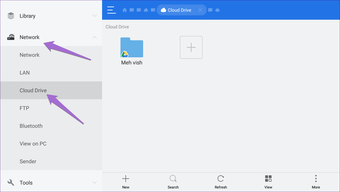
Ahora, descarga el archivo APK de Chrome en tu teléfono o portátil desde APKMirror, una de las fuentes de confianza para descargar archivos APK. A continuación, transfiéralo al almacenamiento de nube que enlazó anteriormente en el Explorador de archivos ES.
Inicie el Explorador de archivos ES y abra el archivo APK que descargó. Si es la primera vez que se está cargando a un lado, se le pedirá que habilite la opción «Instalar desde fuentes desconocidas». Habilítelo para instalar el archivo.
Nota: En lugar de transferir los archivos APK al almacenamiento en nube, puede copiarlos a un Pen Drive/Hard Drive e instalarlos directamente desde allí conectándolos a su Mi Box.
Ver aplicaciones de carga lateral
Las aplicaciones de carga lateral no son visibles en la pantalla de inicio de Mi Box. Para abrirlos, tendrás que ir a Settings > Apps. Haz clic en Chrome y pulsa el botón Abrir para lanzarlo.
Alternativamente, para reducir estos pasos, puede instalar Sideload Launcher desde Play Store en su Mi Box. Sideload launcher muestra todas las aplicaciones que no has instalado desde Play Store.
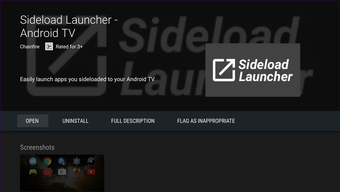
Una vez instalado, el lanzador Sideload estará disponible en Apps on Mi Box. Haz clic en él para ver las aplicaciones de carga lateral. Encontrarás a Chrome aquí. Ábrelo.
Ver Amazon Prime
Ahora que has instalado Chrome con éxito, es el momento de abrir el sitio web primevideo.com en él. Sin embargo, es necesario que se ocupe de algunas cosas antes de proceder.
En primer lugar, el Chrome que instalamos en nuestro televisor está diseñado para teléfonos Android, por lo que la navegación a través del mando a distancia no será cómoda. Deberá instalar la aplicación CetusPlay Remote o cualquier otra aplicación que ofrezca touchpad para navegar fácilmente.
En segundo lugar, si la versión móvil de Prime no funciona correctamente o te pide que instales la aplicación Prime, haz clic en el icono de tres puntos en la esquina superior derecha de Chrome y habilita el sitio de Desktop. Ahora la aplicación Chrome se comportará como un escritorio ofreciendo una mejor experiencia.
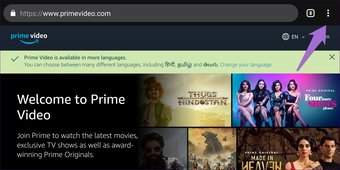
3. Carga lateral Amazon Prime
Otra forma de ver el video Prime es cargar su archivo APK directamente en su Mi Box. Para hacerlo, primero, descargue el APK de Amazon Prime Video desde aquí. Luego instálalo en tu Mi Box usando el método de carga lateral mencionado anteriormente.
Nota : Una suscripción existente a Amazon Prime es obligatoria para este método.
Una vez instalado, utilice Sideload Launcher para verlo o vaya a Configuración > Aplicaciones > Amazon Prime. Haga clic en Iniciar sesión y seleccione Registrarse en el sitio web de Amazon. Ahora siga las instrucciones en pantalla para vincular la aplicación con su cuenta de Amazon. Una vez hecho esto, usted podrá ver videos de Prime en su televisor.
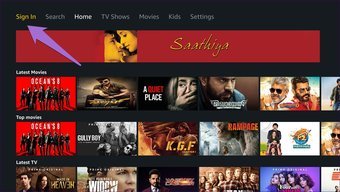
4. Instalar el Lanzador de Aptoide
También puede instalar una tienda de aplicaciones de terceros, como Aptoide, para instalar aplicaciones no oficiales. Como Aptoide soporta el vídeo de Amazon Prime, puedes usarlo para instalar Prime Video en tu Mi Box.
Para hacerlo, primero, coloque Aptoide APK en su Mi Box como se mencionó anteriormente. Una vez instalado Aptoide, ejecútelo y busque Prime Video en él. Instálalo.
